A Google Fotókban sok mindent megtehet. Például megteheti különböző videók összekapcsolása vagy hozzon létre egy zárolt mappát bizonyos képek biztonságban tartása érdekében. Könnyedén megtalálhatja családtagjairól és barátairól készült fényképeket egyedül vagy egy adott ismerőssel. De az is lehetséges, hogy létrehozz egy albumot, és csak egy adott névjegy képeivel töltsd fel.
Hogyan készítsünk albumot a Google Fotókban
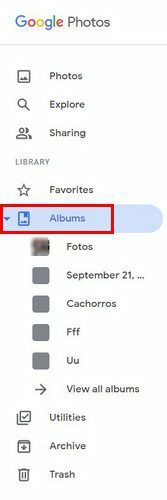
Létre kell hoznia az albumot, hogy egy adott névjegy összes képét automatikusan csoportosítsa. Ha a számítógépet használja, kattintson az albumra, és a jobb felső sarokban megjelenik az album létrehozásának lehetősége.
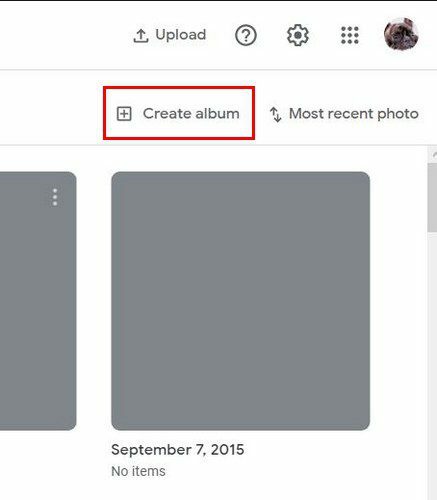
Nevet kell adnia az albumnak, és ki kell választania a Személyek és háziállatok kiválasztása lehetőséget.
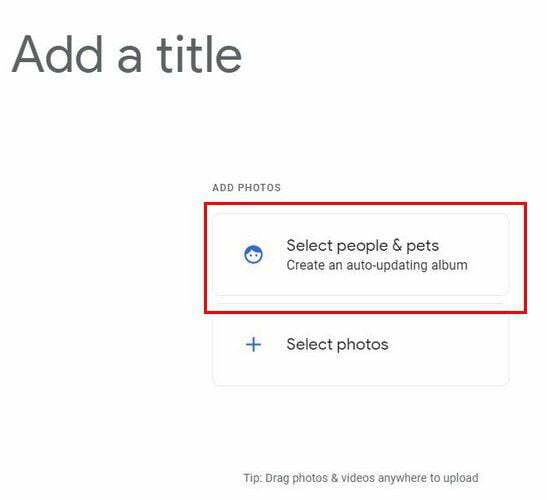
Válassza ki a névjegyet, és megkezdődik a kapcsolatfelvételi kép feltöltése. Ha azt látja, hogy a Google Fotók kihagyott egy képet, kattintson a Fényképek hozzáadása gombra a bal felső sarokban. Látni fog egy megosztási lehetőséget is. Érintse meg a pontokat a jobb felső sarokban. Törölheti az albumot, szerkesztheti, és válassza a Beállítások lehetőséget. Ezzel az utolsó lehetőséggel felvehet egy másik arcot a listára, engedélyezheti a hivatkozások megosztását, és az alkalmazás értesítést küldhet, ha fényképet ad hozzá.
Az alábbi képekhez hasonlóan fog kinézni, ha Android-eszközét használja.
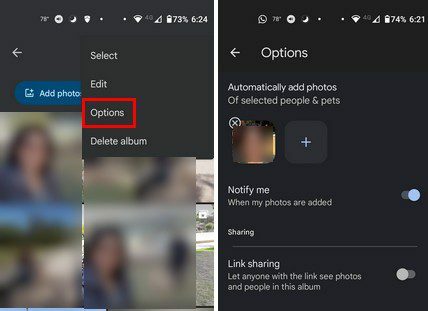
Ha a számítógépet használja, néhány olyan beállítást láthat, amelyeket csak a számítógépén lát. Például, amikor megnyit egy albumot, és a jobb felső sarokban lévő pontokra kattint, megjelenik az Albumborító beállítása és az Összes letöltése lehetőség. Két lehetőség, amelyet nem lát Android-eszközén.
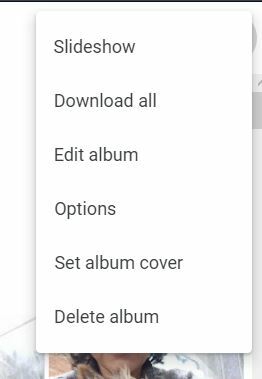
Ha valaha is át kell neveznie vagy törölnie kell az albumot, lépjen az Album rész főoldalára, és kattintson a pontokra. Ott ezt a két lehetőséget fogja látni.
Következtetés
Album létrehozása egyszerű, és ugyanígy a kedvenc személy képeivel is. Létrehozhat annyi albumot, amennyit csak akar, majd törölheti őket, ha ezt szeretné. Hány albumot fogsz készíteni? Ossza meg gondolatait az alábbi megjegyzésekben, és ne felejtse el megosztani a cikket másokkal a közösségi médiában.